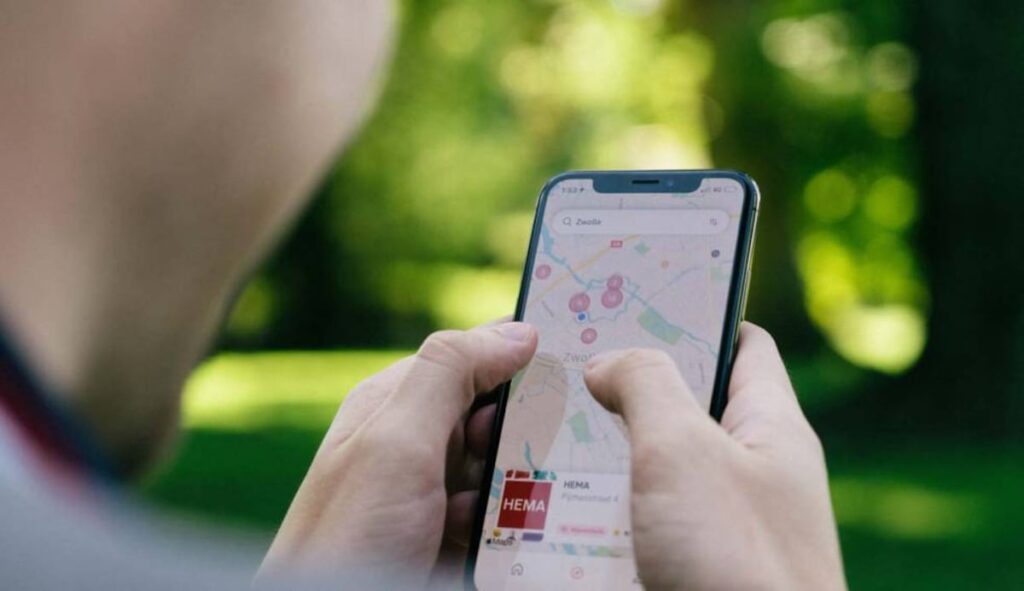
Spotify en Google Maps Het zijn essentiële hulpmiddelen geworden voor mensen die respectievelijk op zoek zijn naar entertainment en navigatie. Stel je voor dat je beide applicaties samenvoegt om van je favoriete muziek te genieten terwijl je de beste routes volgt. Het is mogelijk, en hier leggen we uit hoe.
Deze integratie verbetert niet alleen de gebruikerservaring, maar vergroot ook de beveiliging doordat u de muziek kunt bedienen zonder uw aandacht af te leiden van de navigatie. Via een paar eenvoudige stappen kunt u beide applicaties verbinden en onderweg genieten van een comfortabele en geoptimaliseerde ervaring.
Stappen om Spotify en Google Maps te verbinden
Zorg ervoor dat u het meeste uit deze integratie haalt Spotify en Google Maps geïnstalleerd en bijgewerkt op uw mobiele apparaat. Volg daarna deze gedetailleerde stappen om ze te configureren:
- Open de Google Maps-app op je mobiele apparaat.
- Ga naar het hoofdmenu door op uw profiel of eerste foto in de rechterbovenhoek te tikken.
- Selecteer de optie Instellingen en ga dan naar Navigatie-instellingen.
- Activeer de functie Toon bedieningselementen voor het afspelen van media.
- In een pop-upvenster wordt u gevraagd een standaardmuziekapp te selecteren. Kiezen Spotify en accepteer de voorwaarden om uw account te koppelen.
Vanaf dat moment, de afspeelbediening verschijnt onderaan het scherm tijdens het gebruik van Google Maps-navigatie, zodat u nummers kunt pauzeren, afspelen of wijzigen zonder de app te verlaten.
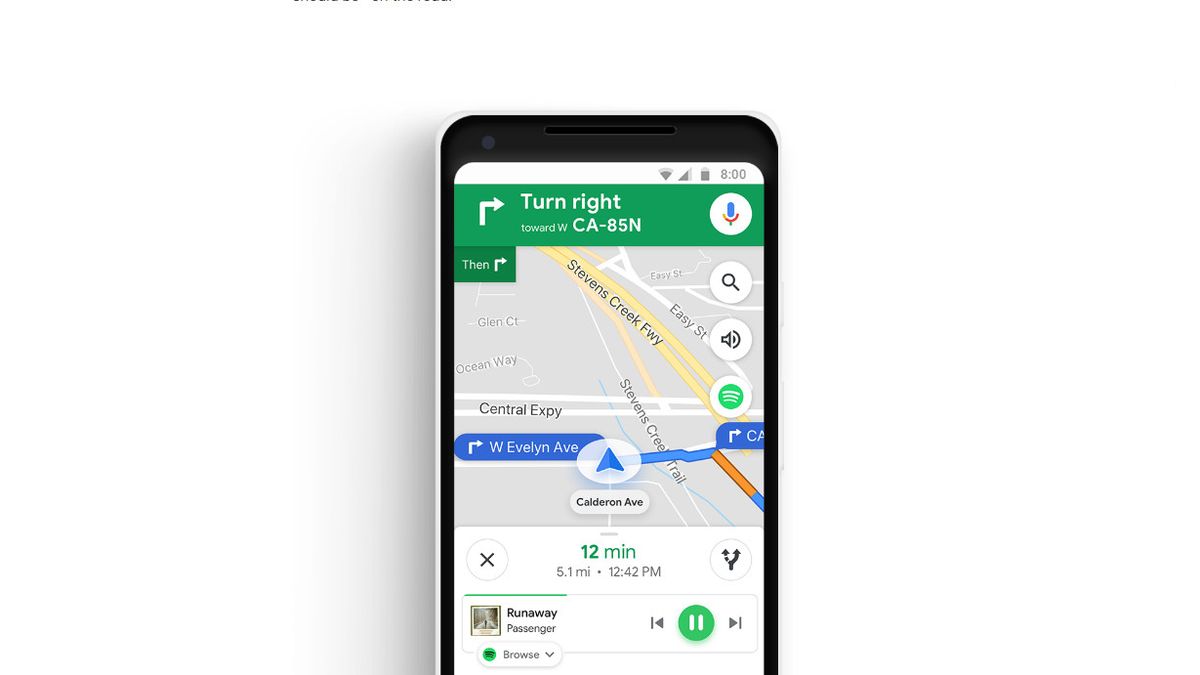
Spraakopdrachten gebruiken voor meer veiligheid
Om een veilige gebruikerservaring tijdens het rijden te garanderen, kun je Spotify op Google Maps bedienen met behulp van spraakopdrachten met de Google Assistent. Stel het als volgt in:
- Zeg op je Android-telefoon 'Hey Google, open de Assistent-instellingen"
- Kies de optie Muziek in de beschikbare configuraties.
- Selecteer Spotify als je standaard muziekprovider.
- Zorg ervoor dat u bent aangemeld bij uw Spotify-account en schakel de benodigde machtigingen in.
Nu kunt u opdrachten gebruiken zoals «Oké Google, zet mijn favoriete playlist op Spotify» terwijl u de aanwijzingen op de kaart volgt. Dit verbetert aanzienlijk de beveiliging tijdens het rijden, omdat u het apparaat niet meer hoeft te hanteren.
Update apps en los problemen op
Om ongemak te voorkomen, zorg ervoor dat beide Spotify en Google Maps zijn bijgewerkt naar de meest recente versies. Dit is essentieel om de compatibiliteit van applicaties en de goede werking van multimediabedieningen te garanderen.
Als u problemen ondervindt, probeer dan de volgende stappen:
- Start uw apparaat opnieuw op nadat u beide applicaties hebt ingesteld.
- Controleer of u de benodigde toestemmingen heeft geaccepteerd om Spotify te laten integreren met Google Maps.
- Controleer uw internetverbinding, aangezien de functionaliteit afhankelijk is van een stabiele verbinding.
Als de bedieningselementen nog steeds niet verschijnen, kunt u teruggaan naar de Google Maps-instellingen en de optie voor mediabediening uitschakelen en opnieuw activeren.
Extra functies om het maximale uit de integratie te halen
Zodra de applicaties zijn gesynchroniseerd, hebt u toegang tot geavanceerde opties, zoals bladeren door uw afspeellijsten rechtstreeks vanuit Google Maps. Door het onderste paneel op het navigatiescherm omhoog te schuiven, kun je recente afspeellijsten, favoriete albums of aanbevolen nummers selecteren zonder dat je Spotify hoeft te openen.
Als u iOS of Android gebruikt, bieden beide platforms bovendien opties personaliseer de ervaring, zoals het op elk gewenst moment wijzigen van de standaardmuziek-app vanuit de navigatie-instellingen.
Houd er rekening mee dat deze integratie ook handig is als u met het openbaar vervoer reist of zelfs te voet, omdat het vloeiende en vermakelijke navigatie zonder onderbrekingen mogelijk maakt.
Spotify koppelen aan Google Maps is een praktische en laagdrempelige oplossing voor wie op zoek is naar comfort en veiligheid tegelijk. Door deze stappen te volgen, kunt u van uw favoriete nummers genieten terwijl u efficiënt en zonder extra zorgen naar uw bestemmingen navigeert.
Ik ben een technologieliefhebber die van zijn 'nerd'-interesses zijn beroep heeft gemaakt. Ik heb meer dan 10 jaar van mijn leven doorgebracht met het gebruik van de allernieuwste technologie en het sleutelen aan allerlei programma's uit pure nieuwsgierigheid. Nu heb ik mij gespecialiseerd in computertechnologie en videogames. Dit komt omdat ik al meer dan vijf jaar voor verschillende websites over technologie en videogames schrijf en artikelen heb gemaakt die proberen u de informatie te geven die u nodig heeft in een taal die voor iedereen begrijpelijk is.
Als je vragen hebt, mijn kennis strekt zich uit van alles wat te maken heeft met het Windows-besturingssysteem tot Android voor mobiele telefoons. En mijn toewijding is aan jou, ik ben altijd bereid om een paar minuten te besteden en je te helpen bij het oplossen van eventuele vragen die je hebt in deze internetwereld.